什么是视频比特率,它的作用是什么?
您之前可能制作过一些视频,也曾多次遇到术语比特率。您可能想知道比特率是什么、它的功能以及它与视频质量和整体用户体验的关系。不用担心;有很多像您一样的读者也有这些疑虑。在本文中,我们将全面介绍有关 视频比特率.此外,我们将介绍一个您可以用来修改视频比特率的程序。要了解更多信息,请继续阅读。
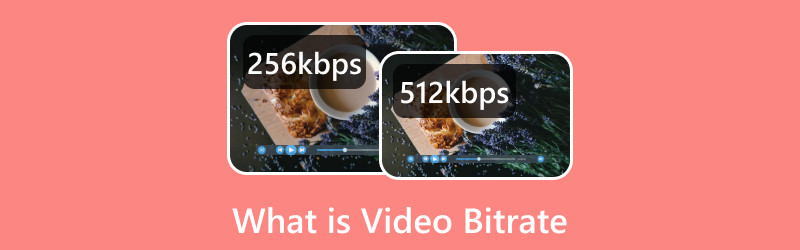
页面内容
第 1 部分。什么是视频比特率
本节将介绍有关视频比特率的必要信息。您将在视频中获得有关其功能或作用的背景知识。那么,视频中的比特率是多少?
比特率是在特定时间传输的视频数据的数量。它主要影响视频的质量和大小。所以,比特率越高,质量越好,也越大。对于流媒体视频,比特率通常以兆比特/秒为单位,音频以千比特/秒为单位。比特率处理处理文件的速度。
第 2 部分。1080p 和 4K 的视频比特率
这部分将提供 1080p 和 4K 视频分辨率的视频比特率。 1080p 分辨率是水平 1,920 像素、垂直 1,080 像素的高清视频。相比之下,4K 分辨率是具有 3,840 个水平像素和 2,160 个垂直像素的超高清视频。他们对应的视频码率如何?
1. SDR 上传
| 类型 | 视频比特率:标准帧率 | 视频比特率:高帧率 |
| 1080p | 8兆比特/秒 | 12兆比特/秒 |
| 2160p (4K) | 35-45 兆比特/秒 | 53-68 兆比特/秒 |
2. HDR 上传
| 类型 | 视频比特率:标准帧率 | 视频比特率:高帧率 |
| 1080p | 10兆比特/秒 | 15兆比特/秒 |
| 2160p (4K) | 44-56 兆比特/秒 | 66-85 兆比特/秒 |
1080p 和 4K 对应的视频比特率取决于它是标准帧率还是高帧率。此外,您还了解到有两套标准:SDR 上传和 HDR 上传。
第 3 部分。比特率如何影响视频质量
视频比特率以多种方式影响视频质量。它是衡量任何视频文件大小的关键指标。其次,低比特率导致视频质量差。相反,高比特率导致高视频质量。尽管如此,使用极高的比特率是对带宽的浪费。进一步解释,不合理的高比特率会使您的桌面硬件和数据带宽紧张,这可能会导致故障。特别是1080p的高清码率最大码率为10,000 - 15,000 kbps。
第 4 部分。什么是好的视频比特率
本节将介绍视频的良好比特率,具体取决于它是全高清视频还是普通高清视频。那么,什么是好的视频码率?请检查以下信息。
- 对于具有标准分辨率的全高清视频,输入比特率在 3,500 到 5,000 kbps 之间。
- 对于具有标准分辨率的常规高清视频,输入比特率在 2,500 到 4,000 kbps 之间。
- 高分辨率高清视频的输入比特率在 4,500 到 6,000 kbps 之间。
- 对于高分辨率的常规高清视频,输入比特率在 3,500 到 5,000 kbps 之间。
第 5 部分。如何调整视频比特率
通过以上信息,您已经掌握了码率在每个视频中的重要性和作用。事实上,它决定了视频的质量和大小,具体取决于您选择的视频比特率。因此,您必须关注视频的结果,使其在屏幕上看起来更清晰、更清晰、更详细。因此,您必须选择一个程序来帮助您选择所需的视频比特率。你知道吗 Vidmore视频转换 能很好地为你做到吗?
Vidmore Video Converter 主要用作具有多种内置功能的转换器,如电影和拼贴制作器,以及由各种工具组成的部分。它支持众多流行的视频格式,如 MP4、MOV、MKV、AVI、WMV、WEBM、MXF、M4V、ASF、MPEG、DV、VOB 等。除此之外,它还支持多种视频分辨率,您可以将这些分辨率添加到视频中以在屏幕上显得更加逼真。此外,它还有一个单独的选项,您可以在其中修改视频的比特率。您可以选择高质量、标准或自定义视频输出。太棒了,对吧?
因此,事不宜迟,学习如何使用功能强大的 Vidmore Video Converter 调整视频比特率:
步骤1。 首先,从官方网站下载程序。之后,继续安装应用程序以获得完全访问权限。安装后,启动程序以开始您的任务。
第2步。 在主界面上,前往 转换器 选项卡,您将看到一个按钮,您可以在其中添加视频文件。打 (+) 符号,这将打开您的桌面文件夹,然后选择您要调整视频比特率的视频文件。
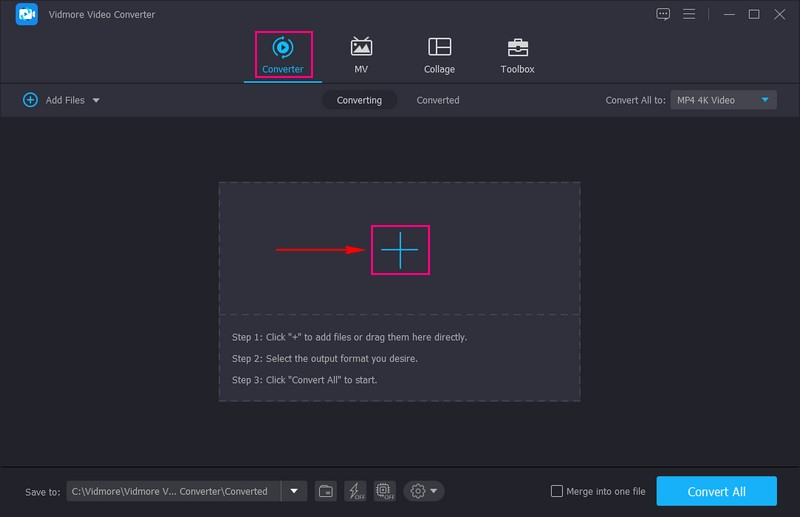
第三步 将视频放入转换部分后,按 个人资料 导入视频文件右侧的图标。在这里,您可以根据自己的喜好更改视频的格式、分辨率等。之后,点击 齿轮 图标,这将打开一个新窗口以更改视频的输出。
在视频设置下,您可以选择您喜欢的 视频质量, 无论 高品质、标准 要么 定制.您可以修改 编码器、帧率、分辨率和 比特率 这里。您可以设置您喜欢的比特率或输入之间 3,500 和 5,000 字节/秒, 标准比特率。安顿下来后,按 创建新的 按钮保存您所做的更改,这些更改将应用于您的视频。
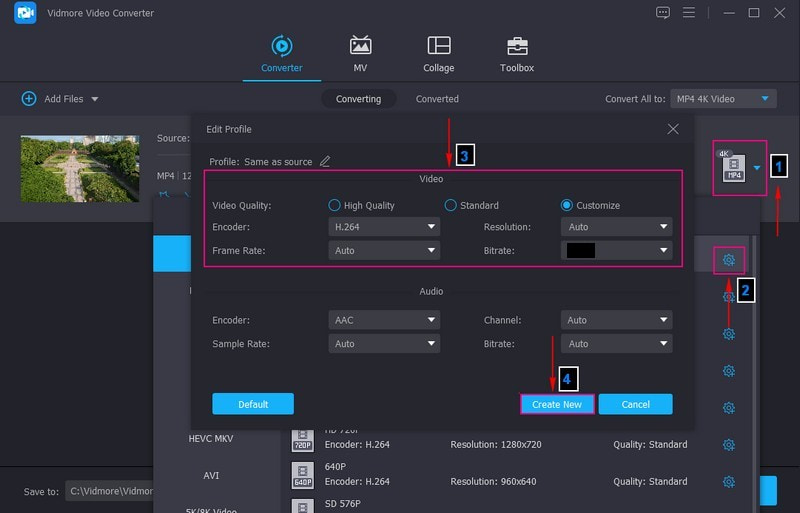
第四步。 完成后,点击 全部转换 按钮来处理您的视频,之后将保存在您的桌面文件夹中。
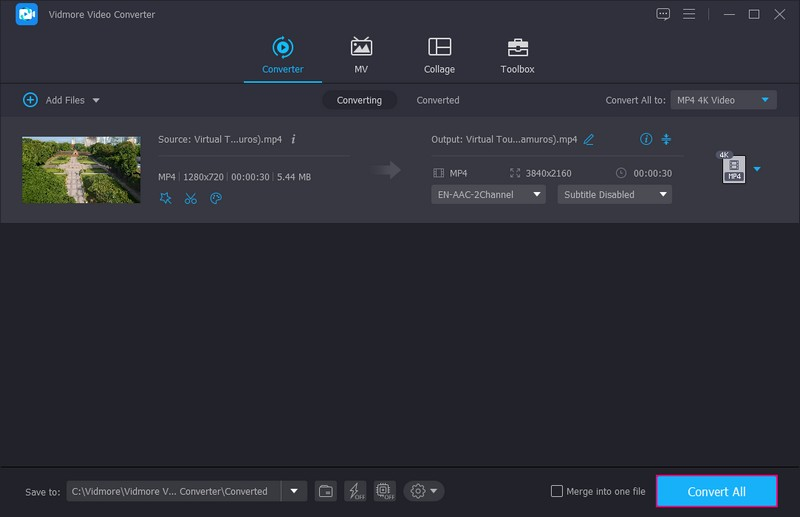
Part 6. 关于视频比特率的常见问题解答
使用太低的视频比特率可以吗?
使用太低或太高的比特率会导致图像质量不佳或播放时缓冲过多。如果您的带宽有限,请考虑相应地降低视频的比特率和分辨率。
什么是视频比特率计算器?
视频比特率计算器估计您需要多高的比特率来编码视频。该工具会告诉您应该在编码视频、直播等的比特率设置中输入什么。
OBS 的最佳视频比特率是多少?
如果您喜欢像素完美的直播流,则必须将视频比特率设置为 4,000 kbps。它是全高清直播流媒体的最佳视频比特率。
结论
您已经学习了视频比特率和 比特率如何影响视频质量.请确保牢记上述信息,以便将您获得的知识应用到您未来的视频作品中。这样,您就可以制作出在屏幕上显示更详细的高质量视频。此外,您可以使用 Vidmore Video Converter 来帮助您完成任务,以获得您想要的更好的视频质量。它不会让您失望,反而会为您提供更好的用户体验。


